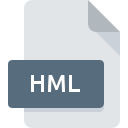
Extensión de archivo HML
HostMonitor TestList Format
-
DeveloperKS-Soft
-
Category
-
Popularidad3.1 (7 votes)
¿Qué es el archivo HML?
HML es una extensión de archivo comúnmente asociada con los archivos HostMonitor TestList Format. KS-Soft definió el estándar de formato HostMonitor TestList Format. El formato de archivo HML es compatible con el software que se puede instalar en la plataforma del sistema Windows. Los archivos con la extensión HML se clasifican como archivos Archivos de datos. El subconjunto Archivos de datos comprende 1326 varios formatos de archivo. HostMonitor es, con mucho, el programa más utilizado para trabajar con archivos HML. En el sitio web oficial del desarrollador KS-Soft no solo encontrará información detallada sobre el software HostMonitor, sino también sobre HML y otros formatos de archivo compatibles.
Programas que admiten la extensión de archivo HML
La siguiente lista presenta programas compatibles con HML. Los archivos con la extensión HML, al igual que cualquier otro formato de archivo, se pueden encontrar en cualquier sistema operativo. Los archivos en cuestión pueden transferirse a otros dispositivos, ya sean móviles o estacionarios, sin embargo, no todos los sistemas pueden manejar dichos archivos de manera adecuada.
¿Cómo abrir un archivo HML?
No poder abrir archivos con la extensión HML puede tener varios orígenes Afortunadamente, los problemas más comunes con los archivos HML se pueden resolver sin un conocimiento profundo de TI, y lo más importante, en cuestión de minutos. La siguiente es una lista de pautas que lo ayudarán a identificar y resolver problemas relacionados con archivos.
Paso 1. Descargue e instale HostMonitor
 La causa principal y más frecuente que impide a los usuarios abrir archivos HML es que ningún programa que pueda manejar archivos HML esté instalado en el sistema del usuario. La solución es sencilla, solo descargue e instale HostMonitor. En la parte superior de la página se puede encontrar una lista que contiene todos los programas agrupados en función de los sistemas operativos compatibles. Uno de los métodos de descarga de software más libres de riesgo es utilizar enlaces proporcionados por distribuidores oficiales. Visite el sitio web HostMonitor y descargue el instalador.
La causa principal y más frecuente que impide a los usuarios abrir archivos HML es que ningún programa que pueda manejar archivos HML esté instalado en el sistema del usuario. La solución es sencilla, solo descargue e instale HostMonitor. En la parte superior de la página se puede encontrar una lista que contiene todos los programas agrupados en función de los sistemas operativos compatibles. Uno de los métodos de descarga de software más libres de riesgo es utilizar enlaces proporcionados por distribuidores oficiales. Visite el sitio web HostMonitor y descargue el instalador.
Paso 2. Verifique la versión de HostMonitor y actualice si es necesario
 ¿Aún no puede acceder a los archivos HML aunque HostMonitor esté instalado en su sistema? Asegúrese de que el software esté actualizado. A veces, los desarrolladores de software introducen nuevos formatos en lugar de los que ya son compatibles con las nuevas versiones de sus aplicaciones. Si tiene instalada una versión anterior de HostMonitor, es posible que no admita el formato HML. Todos los formatos de archivo que se manejaron bien por las versiones anteriores del programa dado también deberían poder abrirse usando HostMonitor.
¿Aún no puede acceder a los archivos HML aunque HostMonitor esté instalado en su sistema? Asegúrese de que el software esté actualizado. A veces, los desarrolladores de software introducen nuevos formatos en lugar de los que ya son compatibles con las nuevas versiones de sus aplicaciones. Si tiene instalada una versión anterior de HostMonitor, es posible que no admita el formato HML. Todos los formatos de archivo que se manejaron bien por las versiones anteriores del programa dado también deberían poder abrirse usando HostMonitor.
Paso 3. Asociar HostMonitor TestList Format archivos con HostMonitor
Si el problema no se ha resuelto en el paso anterior, debe asociar los archivos HML con la última versión de HostMonitor que haya instalado en su dispositivo. El proceso de asociar formatos de archivo con la aplicación predeterminada puede diferir en detalles según la plataforma, pero el procedimiento básico es muy similar.

Cambie la aplicación predeterminada en Windows
- Elija la entrada del menú de archivo al que se accede haciendo clic con el botón derecho del mouse en el archivo HML
- Seleccione
- Finalmente seleccione , señale la carpeta donde está instalado HostMonitor, marque la casilla Usar siempre esta aplicación para abrir archivos HML y configure su selección haciendo clic en el botón

Cambie la aplicación predeterminada en Mac OS
- Al hacer clic con el botón derecho del mouse en el archivo HML seleccionado, abra el menú del archivo y seleccione
- Abra la sección haciendo clic en su nombre
- Seleccione HostMonitor y haga clic en
- Debería aparecer una ventana de mensaje informando que este cambio se aplicará a todos los archivos con la extensión HML. Al hacer clic en confirma su selección.
Paso 4. Asegúrese de que el archivo HML esté completo y sin errores
Si siguió las instrucciones de los pasos anteriores pero el problema aún no se resuelve, debe verificar el archivo HML en cuestión. Es probable que el archivo esté dañado y, por lo tanto, no se pueda acceder a él.

1. El HML puede estar infectado con malware; asegúrese de escanearlo con una herramienta antivirus.
Si el HML está realmente infectado, es posible que el malware esté bloqueando su apertura. Se recomienda escanear el sistema en busca de virus y malware lo antes posible o utilizar un escáner antivirus en línea. Si el escáner detectó que el archivo HML no es seguro, proceda según las instrucciones del programa antivirus para neutralizar la amenaza.
2. Asegúrese de que el archivo con la extensión HML esté completo y sin errores
Si otra persona le envió el archivo HML, pídale a esta persona que le reenvíe el archivo. Es posible que el archivo no se haya copiado correctamente en un almacenamiento de datos y esté incompleto y, por lo tanto, no se pueda abrir. Si el archivo HML se ha descargado de Internet solo parcialmente, intente volver a descargarlo.
3. Asegúrese de tener los derechos de acceso adecuados
Algunos archivos requieren derechos de acceso elevados para abrirlos. Inicie sesión con una cuenta administrativa y vea si esto resuelve el problema.
4. Asegúrese de que el sistema tenga recursos suficientes para ejecutar HostMonitor
Los sistemas operativos pueden tener suficientes recursos gratuitos para ejecutar la aplicación que admite archivos HML. Cierre todos los programas en ejecución e intente abrir el archivo HML.
5. Verifique que su sistema operativo y sus controladores estén actualizados
El sistema y los controladores actualizados no solo hacen que su computadora sea más segura, sino que también pueden resolver problemas con el archivo HostMonitor TestList Format. Los controladores o el software obsoletos pueden haber causado la incapacidad de usar un dispositivo periférico necesario para manejar archivos HML.
¿Quieres ayudar?
Si dispones de información adicional acerca de la extensión de archivo HML estaremos agradecidos si la facilitas a los usuarios de nuestra página web. Utiliza el formulario que se encuentra aquí y mándanos tu información acerca del archivo HML.

 Windows
Windows 
